In questa guida spieghiamo come proteggere un file Excel con una password.
Non è insolito che, a un certo punto, si abbia l’esigenza di proteggere il proprio lavoro attraverso una password. Questo non accade per motivi necessariamente gravi, come manomissioni indebite e il desiderio di mantenere segreti dei dati. Basta, semplicemente, avere il desiderio di proteggere il proprio lavoro dall’intervento di terzi che, in qualche modo, potrebbero stravolgere l’organizzazione e il metodo utilizzato. In questa guida, dunque, vedremo come risulta essere possibile inserire una passwor per accedere a un file Excel. Iniziamo con il dire che, come spesso accade con tutte le procedure tecniche e informatiche, si tratta di un’attività che non richiede conoscenze particolari e nemmeno troppo tempo. Basta armarsi di volontà e di un pizzico di tempo per portare a termine il proprio lavoro.
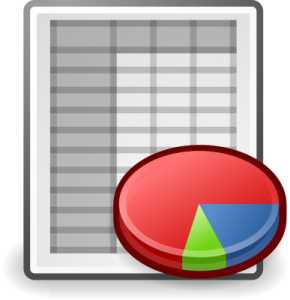
Inoltre, come se la cosa non fosse già per così semplice, non serve utilizzare un programma in particolare. Tutto, infatti, è tranquillamente realizzabile utilizzando il menu di Excel. L’importante, ovviamente, è sapere esattamente dove andare e quali tasti utilizzare. Particolari, per altro, che abbiamo intenzione di rivelarvi in questa sede. Detto questo, però, è necessario fare una prima distinzione secondo gli strumenti utilizzati.
Quindi, se avete sul vostro computer Office 2003, ecco le operazioni da compiere. Per proteggere i propri file, per prima cosa bisogna aprire il foglio di calcolo da salvare da occhi indiscreti. Fatto questo, selezionate Opzioni dal menu Strumenti. A questo punto si aprirà una nuova finestra, dove dovrà cliccare sulla voce Protezione. Fatto questo, vi basterà inserire la password desiderata nel campo Password di apertura, cliccare su Ok e digitare nuovamente la sequenza scelta per confermare e salvare le impostazioni.Considerate, però, anche la possibilità di impostare una password solo per evitare le modifica di un documento. In questo modo il file può essere visibile a tutti ma non può essere modificato in nessun modo. Se questa è la soluzione che state cercando, è sufficiente seguire tutta la procedura indicata e, alla fine, digitare l’insieme di numeri e lettere nel campo Password di modifica.
Nel caso, invece, stiate utilizzando sul vostro computer Office 2007 o Office 2010, la procedura è ancora più semplice. Tutto quello che si deve fare, infatti, è aprire il foglio di calcolo da proteggere, selezionare il pulsante Menu e arrivare alla voce Prepara – Crittografa documento. Anche in questo caso si aprirà una nuova pagina con un campo specifico in cui inserire la password scelta. Dopo di che sarà sufficiente confermare con Ok e ripetere tutta l’operazione per applicare le impostazioni cambiate. A quel punto potete stare tranquilli. Nessuno potrà mettere in disordine il vostro lavoro, che sarà quindi protetto.